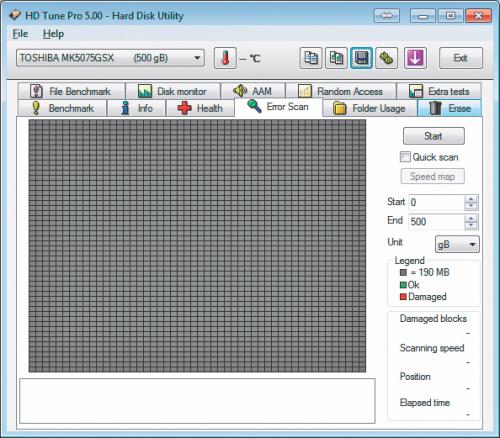Objawy uszkodzenia komputera są różne – głośna praca, przypadkowe zamykanie aplikacji, zawieszanie lub samoczynne resetowanie się systemu, problemy z uruchamianiem itd. Źródła problemów są bardzo różne, ale w sumie łatwo wymienić najczęściej spotykane: awaria dysku twardego, płyty głównej lub pamięci RAM. Bardzo często powodem usterek jest niesprawny system chłodzenia procesora (szczególnie dotyczy to laptopów) albo niesprawny zasilacz (szczególnie w pecetach). Zdarzają się także problemy prozaiczne, jak np. uszkodzenie kabla SATA – usterka trudna do wykrycia, za to banalnie łatwa w naprawie. Wiadomo również, że niektóre komponenty się nie psują, na przykład uszkodzenie procesora zdarza się niezmiernie rzadko. Wystarczy tylko użyć odpowiednich narzędzi diagnostycznych, by znaleźć usterkę.
Sprawdzenie dysku twardego
Przyczyną niepoprawnego działania komputera są często błędy w systemie plików, a te z kolei mogą wynikać z fizycznego uszkodzenia powierzchni nośnika, co zdarza się dość często. Wygodnym narzędziem do oceny stanu nośnika jest HD Tune Pro.

Pobierz program HD Tune Pro ze strony http://pcformat.pl/u/974. Wersja testowa działa przez 14 dni, co w zupełności wystarczy do oceny stanu dysku. Zainstaluj program.

Po uruchomieniu HD Tune Pro wybierz dysk, który chcesz sprawdzić. Kliknij zakładkę Error Scan, a następnie przycisk Start.
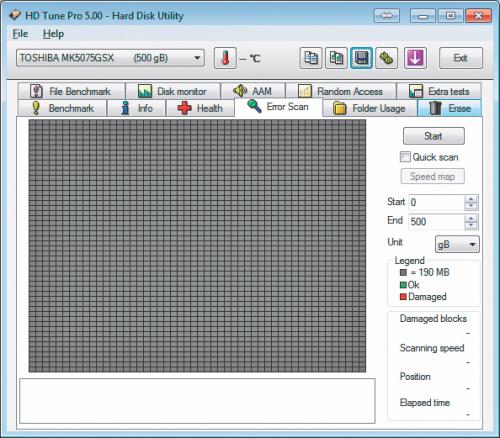

Po godzinie lub dwóch masz czytelną informację, czy dysk ma uszkodzone sektory (zaznaczone na czerwono).


Jeśli dysk ma uszkodzoną powierzchnię, musisz wymienić go na nowy. Jednak zanim to zrobisz, daj mu jeszcze jedną szansę, wymieniając wszystkie kable. Odłącz kabel SATA łączący go z płytą główną, w jego miejsce podłącz nowy, nieużywany kabel. Przy okazji możesz podłączyć dysk do innego portu SATA. W podobny sposób odłącz wtyczkę zasilającą dysk i podłącz inną.

Ponów skanowanie powierzchni dysku programem HD Tune Pro. Jeśli nadal wyświetla błędy, dysk nadaje się do wymiany. Jeśli błędy zniknęły, być może problem został rozwiązany – wystarczy sprawdzenie i naprawienie systemu plików za pomocą narzędzi wbudowanych w Windows.
Programy antywirusowe
Jedną z przyczyn niepoprawnego działania komputera jest złośliwe oprogramowanie – nie tylko tradycyjne wirusy i robaki internetowe, ale także adware, rootkity i wiele innych form szkodników. Zanim więc zaczniesz diagnozować sprzęt, upewnij się, że system nie jest zainfekowany. Jeśli nie możesz tego zrobić, np. z powodu słabej stabilności działania Windows, wykorzystaj inny system ratunkowy, np. Avira Rescue CD (http://pcformat.pl/u/971), Bitdefender Rescue CD (http://pcformat.pl/u/972), Kaspersky Rescue Disk (http://pcformat.pl/u/973) itd. Jeśli nawet taki system nie chce działać, wymontuj dysk z komputera i przeskanuj go pod kątem szkodników na innym, dobrze zabezpieczonym komputerze.